Utvecklare fortsätter att introducera nya funktioner i sina mobilappar för att behålla befintliga användare och locka nya kunder.
Men varje mynt har två sidor, så gör nya funktioner. Senast sett tracker-funktionen i WhatsApp, till exempel, gör många användare förvirrade.
Därför kommer vi att fokusera på den här funktionen i WhatsApp och dela allt du borde veta om det, till exempel vad det betyder och hur man döljer och kontrollerar senast sett på WhatsApp på din smartphone.

Kontrollera Dölj Whatsapp Senast sett
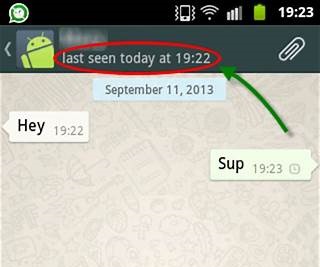
Enligt WhatsApp kan den senast sedda funktionen berätta den senaste tidsstämpeln att en kontakt använde WhatsApp. Till exempel visar en av dina kontakter senast sett idag klockan 07: 45. Det betyder att han eller hon har WhatsApp öppen och är ansluten till internet klockan 07: 45.
Å andra sidan kan dina vänner också kontrollera din tidsstämpel i WhatsApp. Den varnar för att du inte kan dölja om du är online.
Faktum är att vissa människor tycker att denna tidsstämpel är otroligt användbar. När något hemskt händer, som orkan, kan människor använda WhatsApps senast sett funktion för att kontrollera om deras vänner mår bra.
Den sist sett funktionen är ett två-kant svärd, som låter dig kontrollera dina vänner status och låter andra spåra dig. Följ stegen nedan om du vill dölja din sist sett status i WhatsApp:
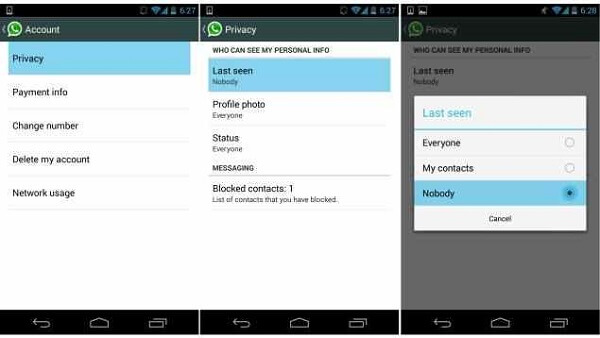
steg 1 Öppna appen och tryck på menyikonen, gå till Inställningar -> Sekretess -> Senast sett på Android och gå till Inställningar -> Konto -> Sekretess -> Senast sett.
steg 2 Det finns tre alternativ:
Alla: din status kan ses av alla WhatsApp-användare.
Mina kontakter: bara dina kontakter kan se dina senast sett på WhatsApp. (Lär dig här för att lägga till kontakter till WhatsApp.)
Nobody: alla WhatsApp-användare kan inte titta på din information om senast sett.
Välj rätt alternativ baserat på dina behov. Du kan också hitta andra dolda appar på iPhone genom detta sätt.
Om din vän inte döljer funktionen för senast sett WhatsApp, gå till fliken Chattar i WhatsApp, välj konversationen och du kan se datum och tid. Men när dina vänner har gömt funktionen måste du använda en sist sett tracker för WhatsApp. Vi använder WhatsDog som exempel.
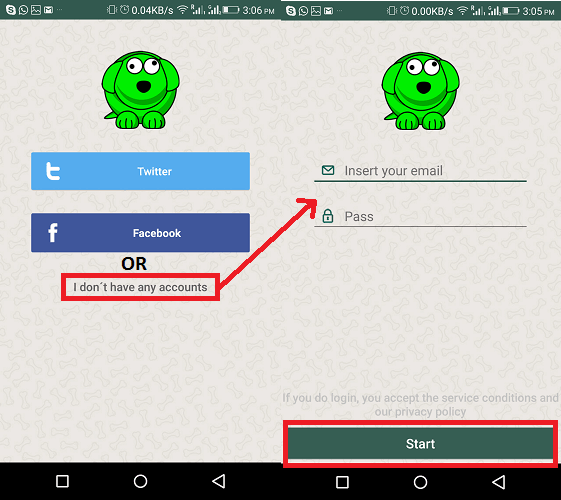
steg 1 Installera WhatsDog-appen på din mobila enhet och öppna den. Det finns tre sätt att logga in, ditt Twitter- eller Facebook-konto eller skapa ett nytt konto med din e-post.
steg 2 Tryck på Start-knappen för att öppna nästa skärm och välj sedan vilka kontakter du vill övervaka den sist sett statusen. Tryck på OK-knappen för att bekräfta det.
steg 3 Därefter kommer du att presenteras bildskärmen där de sist sett data från kontakterna visas.
Notera: När du vill sluta spåra en kontakt väljer du den, pekar på ikonen Inställningar i det övre högra hörnet och trycker på Radera kontakt från WhatsDog. Dessutom kan denna senast sett tracker för WhatsApp meddela dig när en kontakt går online på WhatsApp.
Funktionen WhatsApp Senast sett är användbar och vissa människor litar på den för att lära sig om meddelandena har setts av mottagaren. Om du tar bort chatten innan din vän ser det, Android Data Recovery kan hjälpa dig att få tillbaka dina meddelanden.
Android Data RecoveryGå till Mac

Hur du återställer WhatsApp-meddelanden
steg 1 Installera Android Data Recovery
Ladda ner och installera Android Data Recovery på din dator och öppna sedan den. Anslut din Android-telefon till datorn med en USB-kabel och följ fönstret på skärmen för att aktivera USB Felsökningsläge. Klicka på OK för att öppna nästa fönster.
steg 2 Förhandsgranska raderade WhatsApp-meddelanden
Kryssa i kryssrutorna framför WhatsApp och WhatsApp-bilagor. Klicka på Nästa för att öppna förhandsgranskningsfönstret. Titta sedan på alla WhatsApp-meddelanden på detaljpanelen och välj chattarna som du vill få tillbaka.
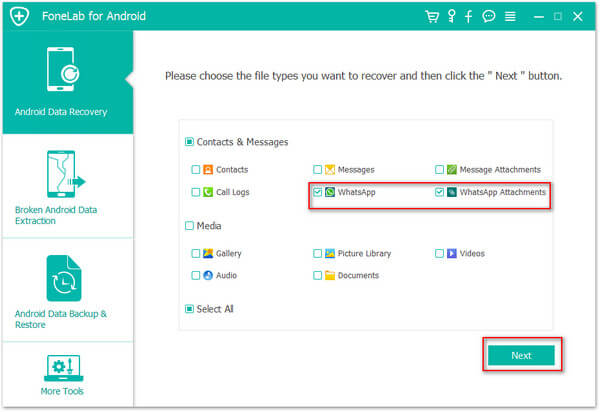
steg 3 Återställa förlorade meddelanden från WhatsApp
Slutligen, klicka på Återställ-knappen, släpp en angiven plats för att spara den om du uppmanas och klicka på Återställ igen för att starta återställningsprocessen.

Om du använder iPhone, läs bara den här sidan för att se och återställa dolda WhatsApp-meddelanden.
slutsats
I det här inlägget har vi diskuterat en användbar funktion i WhatsApp, Senast sett. Det kan berätta för mycket information om du använder den på rätt sätt. Vissa människor döljer funktionen för att förhindra att andra spionerar dem. Det finns dock fortfarande metoder för att kontrollera WhatsApp som senast sett, även om det är dold, och vi har delat proceduren för att uppnå det. Å andra sidan, för att få tillbaka dina förlorade WhatsApp-meddelanden, är Aiseesoft Android Data Recovery det bästa alternativet. Det är inte bara lätt att använda, utan också kunna återställa förlorade konversationer utan att förlora data.